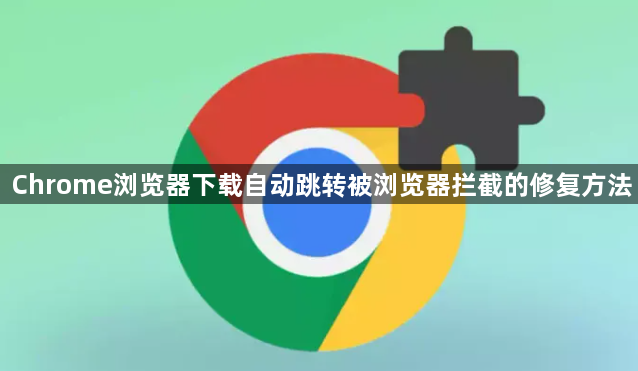
一、检查浏览器设置与安全配置
1. 调整下载与安全浏览设置:进入Chrome设置→“隐私与安全”→“安全浏览”,取消勾选“保护您和设备免受危险网站侵害”或暂时关闭该功能。若下载文件被标记为危险,可按`Ctrl+J`(Windows)/`Cmd+J`(Mac)打开下载列表,点击“保留危险文件”并勾选“始终保留来自此站点的文件”。
2. 清理缓存与Cookie:点击浏览器右上角三点→“更多工具”→“清除浏览数据”,选择“缓存的图片和文件”及“Cookie和其他站点数据”,覆盖过去一小时的数据后点击“清除”。此操作可删除可能导致误判的临时文件。
二、排查扩展程序与插件干扰
1. 禁用可疑扩展:进入`chrome://extensions/`页面,逐一禁用与下载相关的插件(如广告拦截、脚本管理工具)。若禁用后下载正常,则逐个启用以定位冲突项并卸载。
2. 使用跳转拦截工具:在Chrome应用商店安装“Redirect Blocker”等扩展,阻止页面自动跳转。安装后需在扩展设置中添加目标网站规则,允许合法下载链接。
三、检查网络与防火墙限制
1. 测试不同网络环境:切换至其他Wi-Fi或使用手机热点,排除当前网络路由劫持或DNS污染问题。若其他网络正常,需检查路由器设置,关闭“家长控制”或“网站过滤”功能。
2. 配置防火墙白名单:在Windows防火墙中,进入“允许应用通过Windows防火墙通信”,勾选Chrome并允许私有网络类型。若使用第三方安全软件(如360、腾讯管家),需将Chrome添加到信任列表,并关闭“下载文件扫描”选项。
四、修复系统与驱动问题
1. 更新或回滚驱动程序:右键点击“此电脑”→“管理”→“设备管理器”,找到显卡驱动(如NVIDIA/AMD),右键选择“更新驱动程序”或回滚至稳定版本(如NVIDIA 450系列)。完成后重启电脑并关闭Chrome的“硬件加速”选项(设置→系统→取消勾选)。
2. 清理残留文件:删除用户数据目录下的`Preferences`文件(路径:`C:\Users\[用户名]\AppData\Local\Google\Chrome\User Data\Default\Preferences`),运行命令`ipconfig /flushdns`刷新DNS缓存,重新登录账号后测试下载。
五、尝试其他下载方式
1. 使用隐身模式:点击右上角三点→“新建隐身窗口”,在无痕模式下尝试下载。若成功,说明常规模式的缓存或扩展导致问题,可对比两者的扩展差异。
2. 更换下载工具:安装“Chrono Download Manager”或“IDM Integration Module”插件,通过多线程加速下载。部分工具支持绕过浏览器限制,直接捕获链接并强制下载。







